Tidak dapat melakukan panggilan di Skype di Windows 10
Skype adalah salah satu (Skype)VoIP(VoIPs) paling populer di pasar. Ini digunakan terutama untuk tujuan bisnis oleh sejumlah perusahaan untuk membuat jaringan semua karyawan mereka. Jadi, setelah berkirim pesan, menelepon adalah penggunaan Skype yang paling menonjol . Bagaimana jika Anda tidak dapat membuat panggilan dengan Skype ? Kami telah mengumpulkan daftar hal-hal yang dapat membantu Anda jika Anda tidak dapat melakukan panggilan di Skype di Windows 10 .
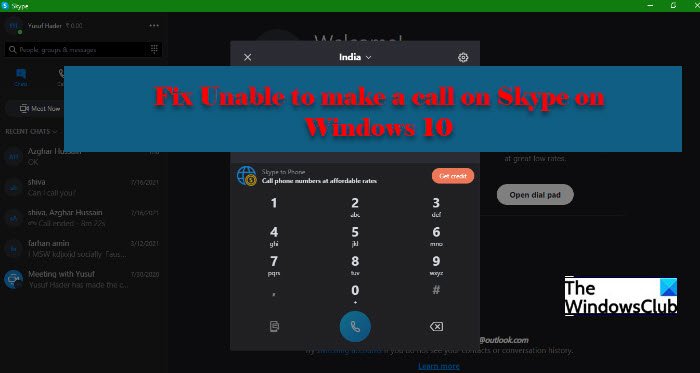
Tidak dapat melakukan panggilan di Skype di Windows 11/10
Ada dua kelompok orang, menghadapi dua masalah yang berbeda namun serupa.
- Di satu sisi, kami memiliki orang-orang yang tidak dapat melakukan panggilan. Panggilan mereka tidak tersambung dan/atau ketika mereka mencoba menerima panggilan, panggilan itu terputus.
- Di sisi lain, kami memiliki pengguna yang mengalami kualitas panggilan yang lebih rendah. Entah, tidak ada suara, atau, itu berfluktuasi.
Namun, kami akan memperbaiki kesalahan dalam artikel ini dan kesalahan terkait panggilan Skype lainnya.(Skype)
Sebelum melangkah lebih jauh, disarankan untuk memeriksa pembaruan komputer Anda(check your computer for updates) dan mengunduhnya jika tersedia. Terkadang, memperbarui sendiri dapat menyelesaikan masalah, tetapi jika masalah berlanjut, Anda dapat melihat solusi yang akan diberikan selanjutnya.
Hal lain yang harus Anda lakukan sebelum menyimpulkan apa pun, periksa Koneksi Internet Anda. (Internet)Anda dapat menjelajahi web untuk mengetahui tentang status Internet Anda. (Internet)Juga, periksa perangkat lain. Jika satu-satunya perangkat yang tidak mendapatkan Internet adalah perangkat yang mengalami masalah Skype , Anda harus memperbaiki Internet( fix your Internet) . Juga, jika Anda menghadapi Internet yang lambat, atasi masalahnya .
Ini adalah hal-hal yang dapat Anda lakukan jika Anda tidak dapat melakukan panggilan di Skype pada Windows 10 .
- Periksa Status Skype
- Perbarui Skype
- Izinkan Skype melalui Firewall
Mari kita bicara tentang mereka secara rinci.
1] Periksa Status Skype

Terkadang, satu-satunya hal yang dapat Anda lakukan adalah menunjukkan kesabaran dan menunggu seseorang untuk memperbaiki Server Skype(Skype Server) . Jika server Skype sedang down, satu-satunya hal yang dapat Anda lakukan adalah menunggu sampai diperbaiki. Anda dapat memeriksa support.skype.com untuk mendapatkan statusnya. Jika situs sedang down, tunggu sampai diperbaiki.
2] Perbarui Skype
Jika Skype di sistem Anda sudah usang, Anda akan menghadapi kesalahan ini. Jadi, disarankan untuk memperbarui aplikasi jika Anda menggunakan versi yang sudah ketinggalan zaman.
Jadi, buka Skype dan klik Help > Check for Updates.
Catatan: Jika Anda tidak dapat melihat Toolbar, tekan (Note: If you are unable to see the Toolbar, hit )'Alt'.
3] Izinkan Skype melalui Firewall

Firewall dapat menghentikan Anda melakukan panggilan, oleh karena itu, Anda mungkin ingin mengizinkan Skype melalui Firewall dan melihat apakah itu memperbaiki masalah. Untuk melakukan itu, Anda dapat mengikuti langkah-langkah yang diberikan.
- Cari Keamanan Windows (Windows Security ) dari Start Menu.
- Buka Firewall dan perlindungan jaringan (Firewall and network protection ) dan klik Izinkan aplikasi melalui firewall.(Allow an app through firewall.)
- Klik Ubah pengaturan (Change settings ) dan centang Skype dan pilih jenis jaringan yang dapat diaksesnya.
- Terakhir, klik Ok dan tutup semua jendela.
Periksa apakah masalah berlanjut.
Tombol panggilan Skype tidak berfungsi
Ada berbagai jenis kesalahan panggilan Skype yang dialami pengguna. Ketika mereka mengklik tombol Panggil(Call) , itu menunjukkan bahwa itu telah ditekan tetapi tidak ada yang terjadi. Jadi, cara terbaik untuk memperbaiki masalah ini adalah menginstal ulang aplikasi. Anda dapat menghapus instalan aplikasi(uninstall the app) dan menginstalnya kembali setelah mengunduhnya dari skype.com.
Perbaiki Skype tidak berfungsi
Jika Skype tidak berfungsi(Skype not working) dan masalah Anda sedikit lebih umum maka solusi ini mungkin tidak cukup untuk Anda. Anda perlu mengubah pengaturan privasi Skype , meluncurkan (Skype)Skype di Windows Clean Boot State , Perbaiki(Repair) atau Setel Ulang Skype(Reset Skype) , atau Hapus Instalasi dan instal ulang Skype sepenuhnya(Skype) .
Semoga, Anda dapat memperbaiki masalah panggilan Skype dengan solusi ini.(Skype)
Bacaan terkait:(Related reads:)
- Skype tidak mengirim pesan
- Audio atau Mikrofon Skype tidak berfungsi.(Skype Audio or Microphone not working.)
Related posts
Cara Membagikan Screen pada Skype and Skype untuk Business pada Windows 10
Cara Merekam Skype Calls pada Windows 10, Android dan iOS
Cara Mengaktifkan & Menggunakan Split View di Skype pada Windows 10
Cara Menjadwalkan Panggilan di Skype pada aplikasi Windows 10 dan Versi Web
Bagaimana cara menghapus Meet sekarang ikon di Windows 10? Apa itu?
Cara menggunakan Skype di Windows 10 seperti Pro
New Fitur di Windows 10 version 20H2 October 2020 Update
Apa itu Meet sekarang di Windows 10, dan bagaimana menggunakannya
Hide or Show Windows Ink Workspace Button pada Taskbar di Windows 10
Panjang Path Fixer tool akan memperbaiki kesalahan panjang Path Too di Windows 10
Peluncuran file dengan mudah dengan myLauncher untuk Windows 10 komputer
Ashampoo WinOptimizer adalah perangkat lunak gratis untuk mengoptimalkan Windows 10
Buat Keyboard Shortcut untuk membuka Website favorit Anda di Windows 10
Cara menghentikan Skype dari memulai secara otomatis di Windows 10
Microsoft Remote Desktop Assistant untuk Windows 10
Convert EPUB ke MOBI - Alat konverter gratis untuk Windows 10
4 Cara Nonaktifkan Meet Sekarang di Windows 10
Cara menghentikan dan mengonfigurasi pemberitahuan aplikasi Windows 10 (Mail, Kalender, Skype, dll)
8 cara untuk memulai aplikasi Skype di Windows 10
Top 3 Reddit apps untuk Windows 10 yang tersedia di Windows Store
